Výchozí zobrazení nabídky Start nemusí vždy odpovídat požadavkům škol. Uživatel si může nabídku připravit podle svých požadavků, ale pokud máme více počítačů, je vhodnější nastavení provést hromadně. Lze využít Microsoft Endpoint Manager a nastavení nechat hromadně propsat.
S Windows 11 skončila podpora pro nastavování pomocí XML souboru. Tato možnost zůstala pouze pro výrobce OEM. Nově se nabídka nastavuje pomocí souborů JSON.
Prvotní nastavení nabídky Start
Nastavte nabídku Start podle vašich potřeb. Připněte si požadované aplikace, upravte rozložení apod.

Export nastavení
K exportu této nabídky využijeme PowerShell. Příkazem si vyexportujeme nabídku ve formátu JSON do předem připravené složky. Případně si složku můžeme vytvořit pomocí PowerShell.
PowerShell:
md c:\Layout \\vytvoření složky pro export
Export-StartLayout -Path „C:\Layout\Nabidka_Start.json“ \\export nastavené nabídky
Vyexportovaný soubor má následující, přesně daný formát.
- packagedAppID – jsou univerzální aplikace pro Windows UPW
- desktopAppID – jde o aplikace Win32
- desktopAppLink – jde o aplikaci Win32 kdy připnutá ikona míří na odkaz

Tento JSON je potřeba integrovat do Microsoft Endpoint Manageru. Toto nastavení se aplikuje pomocí OMA-URI.
- Přihlaste se k Centru pro správu Microsoft Endpoint Manageru
- Vyberte Zařízení > Windows > Konfigurační profily > Vytvořit profil
- Nastavíme:
- Platforma: Windows 10 a novější
- Typ profilu: Šablony > Vlastní
- Klikneme Vytvořit
- V části Základy nastavení zadáme Název – Nabídka Start
- Pokračujeme Další
- V části Nastavení konfigurace > Nastavení OMA-URI > Přidat a přídáme následující nastavení
- Název: Vlastní nastavení Start
- OMA-URI: zadejte následující řetezec: ./Vendor/MSFT/Policy/Config/Start/ConfigureStartPins
- Datový typ: Řetězec
- Hodnota: vložíme připravený JSON
- Dáme uložit
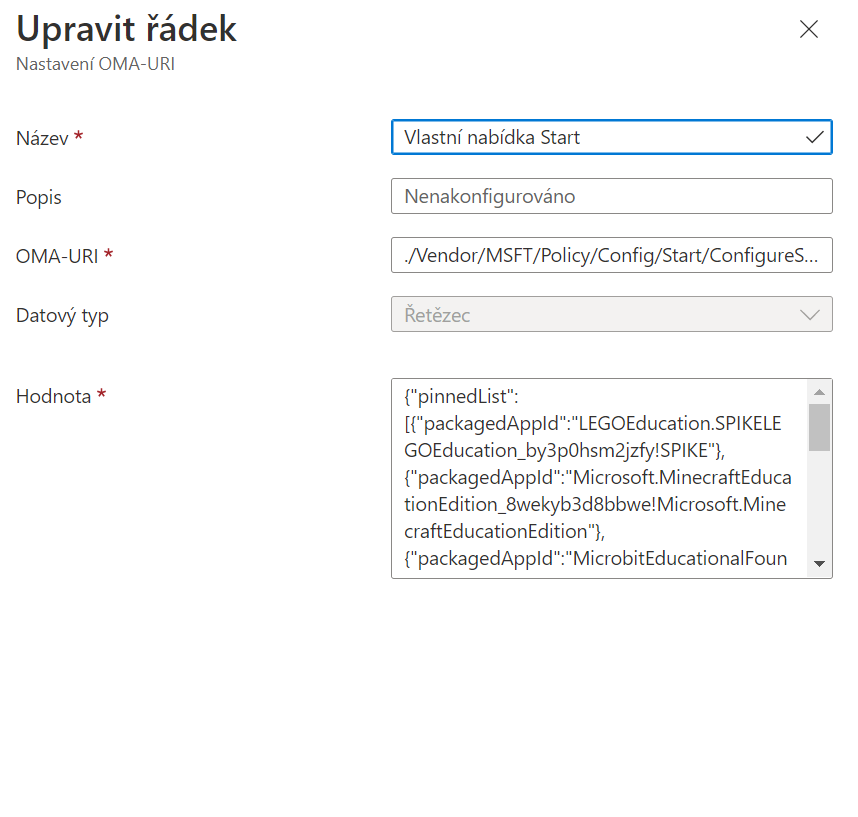
Po tomto nastavení již můžeme upravené nastavení nabídky start nasadit na jednotlivé skupiny.